Windows 10 : régler la mise en veille écran et PC

Presque chaque Windows vient avec un accès différent aux paramètres de configuration. C’est le cas avec Windows 10 qui modifie encore la manière pour accéder aux options de veille de l’ordinateur.
La veille écran permet de l’éteindre lorsqu’on n’utilise pas l’ordinateur pendant plusieurs minutes. La veille du PC coupera l’écran et placera la machine en mode « repos » pour moins consommer de batterie, dans le cas d’un ordinateur portable.
Paramètres de mise en veille Windows 10
1. Ouvrir le menu Démarrer et cliquer sur la roue dentée des Paramètres.

2. Cliquer sur l’icône Système.
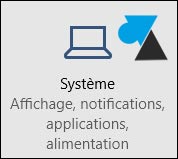
3. Dans le menu de gauche, cliquer sur « Alimentation et mise en veille » :
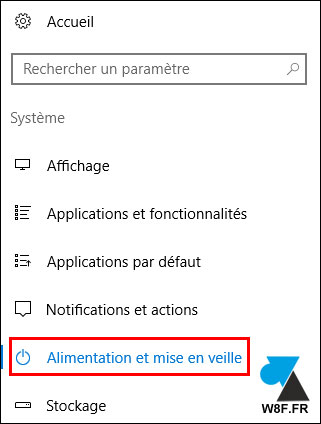
PC fixe de bureau
Un ordinateur de bureau (l’unité centrale) sous Windows 10 ne propose que deux options : la mise en veille écran et la veille ordinateur.
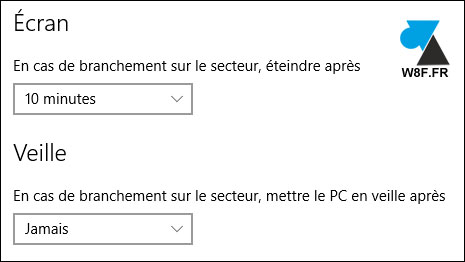
Ordinateur portable
Un PC portable Windows 10 affiche les mêmes fonctions mais selon deux conditions : l’ordinateur fonctionne sur sa batterie ou est relié à son chargeur d’alimentation secteur. C’est aussi le cas des tablettes Windows comme la Surface de Microsoft.
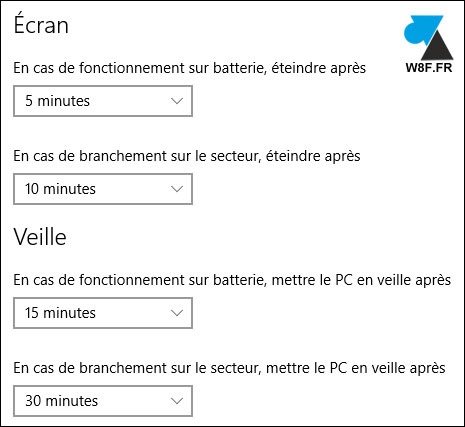



j’ai mis » jamais dans mise en veille » mais cela n’empêche pas mon ordi de s’éteindre .Et je dois chaque fois reparamétrer le VPN
, rechercher la connexion etc…
Je ne sais plus comment faire…
Je suis sur Window 10 mon PC portable est branché sur une station d’accueil et j’ai 2 écrans alimentés par cette station. Ils sont liés à mon pc portable. J’ai réglé les paramètres comme indiqué dans vos conseils. Cependant, les écrans se mettent en veille + verrouillage de la session dès 2 min d’inactivité… Auriez-vous une solution pour allonger ce délai ?
J’ai la même qts que Delphine!
svp dites que quelqu’un a une idées parce que c’est très énervant de se connecter tous les 2m
t’arrêt de écrire quelque seconde il se met en veille
Très utile, merci pour cette assistance
Merci, ça m’a aidé !
( suite du message précédent -coupé ! )
… et merci de RÉPONDRE autrement qu’avec des copies d’écran que tout le monde a déjà vues 50 000 fois !
Bonjour,
Je suis sur Window 10 mon PC portable est branché sur une station d’accueil et j’ai 2 écrans alimentés par cette station. Ils sont liés à mon pc portable. J’ai réglé les paramètres comme indiqué dans vos conseils. Cependant, les écrans se mettent en veille + verrouillage de la session dès 2 min d’inactivité… Auriez-vous une solution pour allonger ce délai ?
Bonjour ,
hé oui ! ENCORE la même question que plus haut :
Mon ordi sous windows 10 se met en veille au bout de 1 minute d’inactivité alors que dans les paramètres j’ai mis « jamais ».
Vous savez comment faire, vous, pour que les paramètres soient pris en compte ?
S’il vous plait, c’est agaçant de ne JAMAIS avoir votre réponse !
Ok
Bonjour , Mon ordi sous windows 10 se met en veille au bout de 2 minutes d’inactivité alors que dans les paramètres j’ai mis jamais. comment faire s’il vous plait car c’est agaçant. merci de votre réponse
Bonjour , même question que plus haut Mon ordi sous windows 10 se met en veille au bout de 2 minutes d’inactivité alors que dans les paramètres j’ai mis jamais. comment faire s’il vous plait car c’est agaçant. merci de votre réponse
Mon ordi sous windows 10 se met en veille au bout de 2 minutes d’inactivité alors que dans les paramètres j’ai mis jamais. comment faire s’il vous plait car c’est agaçant. merci de votre réponse
Je trouve vos articles vraiment super.
Merci beaucoup de nous éduquer.
Merci pour vos encouragements ! 🙂
« Merci beaucoup de nous éduquer. »
c’était narquois, non ???
Éduqués aux appareils électroniques ouais! Bande d’obsédés!